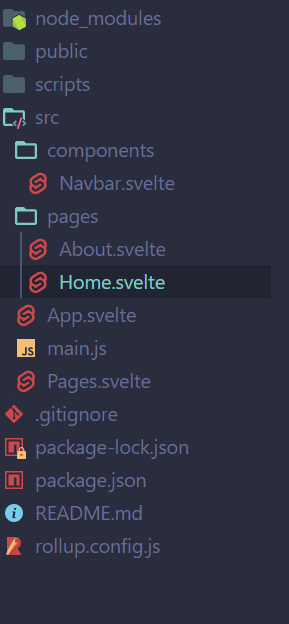아이오닉사용해서 sveltekit 안드로이드 앱만들기 이미 스벨트로 만들어 놓은 코드가 있어서, 굳이 플러터 flutter를 사용하지 않고 기존 코드를 이용하여 앱을 만들어 보고 싶었다. 처음 앱으로 빌드할 때 좀 느렸지만 이후엔 빠르게 빌드가 됬다. 오래 사용해보지 않아 얼마나 좋은지 나쁜지는 잘 모르겠지만 가벼운앱을 만들땐 괜찮을 않을까 싶다. 1. 기존에 있던 프로젝트에 capacitor 설치하기 npm install @capacitor/core @capacitor/cli 2. capacitor init 하기 capacitor를 init할때 스벨트킷의 빌드할 폴더는 build이기 때문에 기본값 www대신 build로 적어 준다.. (혹시라도 init 때 www로 설정해놓더라도 capacitor.co..